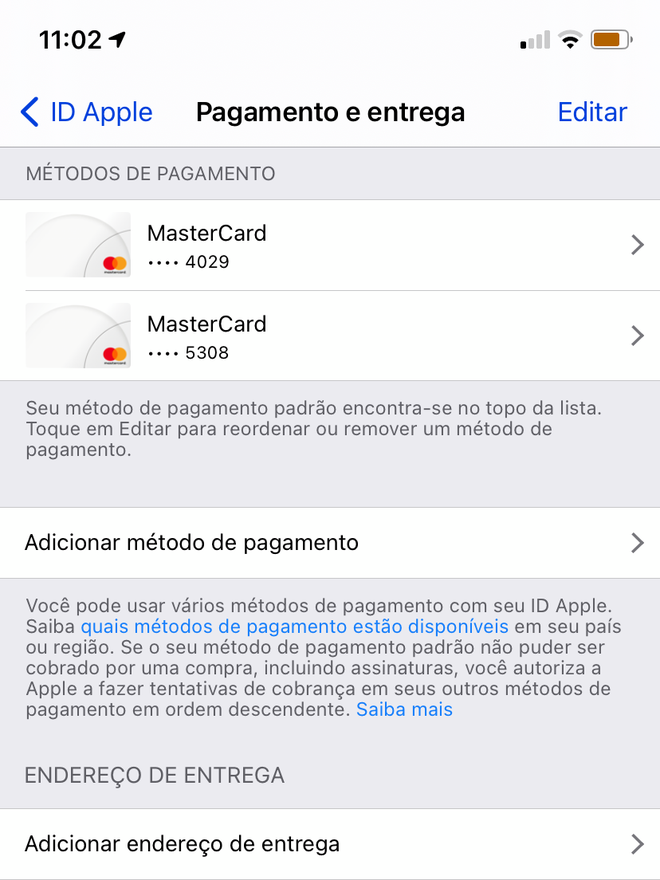Como salvar um cartão de crédito no iPhone
Por Lucas Wetten | Editado por Bruno Salutes | 03 de Maio de 2021 às 11h50
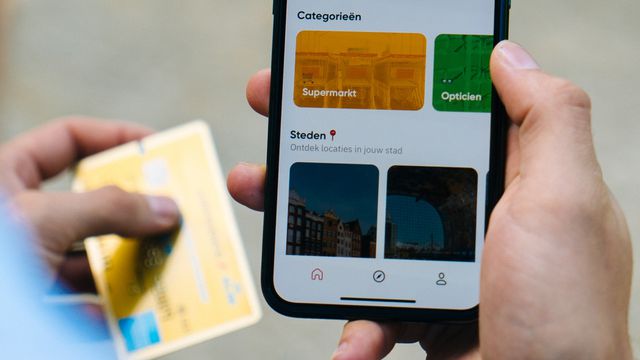
Cadastrar um cartão de crédito na sua conta ID Apple não é uma ação obrigatória - você pode manter a sua conta do iCloud sem inserir nenhum método de pagamento e baixar aplicativos e conteúdos gratuitos da App Store ou da iTunes Store.
- Como remover cartão de crédito do iPhone
- Cartão de crédito da Apple terá versão compartilhada para gastos em família
- Como gerar link de pagamento no PagSeguro
- Como cadastrar o cartão de débito ou crédito do Inter no Apple Pay
- Telegram atualiza e ganha pagamentos pelo aplicativo, novas versões web e mais
Entretanto, ao cadastrar um cartão de crédito pessoal em sua conta ID Apple, você possui uma série de possibilidades, entre elas:
- Assinar serviços da Apple, como o Apple Arcade (plataforma de jogos), Apple TV (serviço de streaming), Apple Music (plataforma de música) ou Apple One (todos os serviços juntos na sua conta do iCloud);
- Assinar serviços de terceiros, como armazenamento extra do Google Drive, serviços adicionais do Dropbox, entre outros;
- Comprar ou assinar aplicativos pagos da App Store;
- Comprar conteúdos pagos de dentro de aplicativos freemium (apps gratuitos, porém com conteúdos adicionais que são pagos);
Caso você também possua um Mac e utilize o macOS 10.14 Mojave ou anterior, é com este mesmo cartão de crédito cadastrado na sua conta do iCloud que você vai poder alugar ou comprar músicas, livros, filmes, séries ou podcasts, através da iTunes Store. Já Macs com o macOS 10.15 Catalina ou posterior, o mesmo cartão que você cadastrar no seu iPhone te dará direito a usufruir dos serviços de assinatura descritos acima.
Aprenda como salvar um cartão de crédito no seu iPhone:
Passo 1: em Ajustes do seu iPhone, entre na sua conta ID Apple.
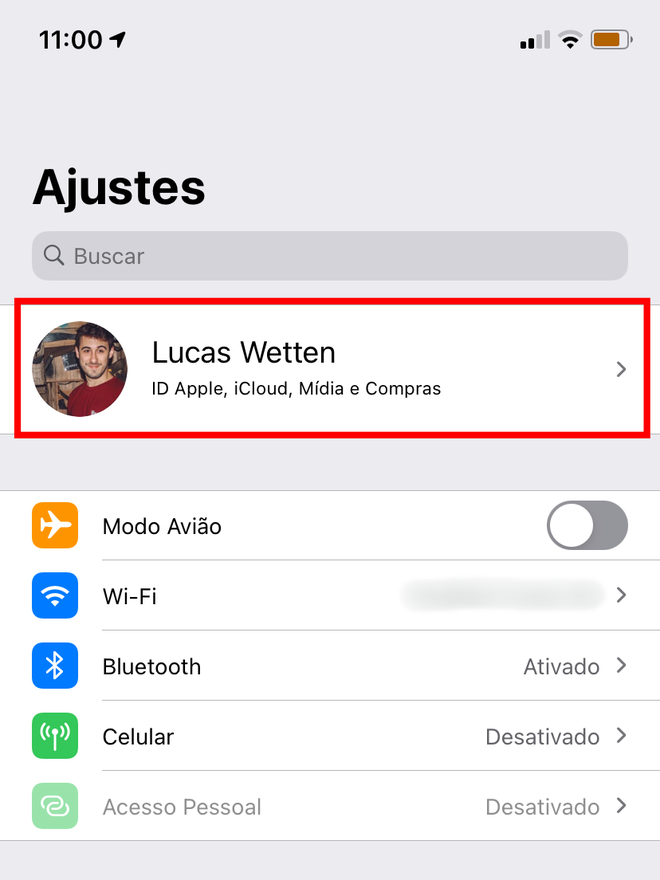
Passo 2: dentro da sua conta ID Apple, entre na opção de "Pagamento e Entrega".
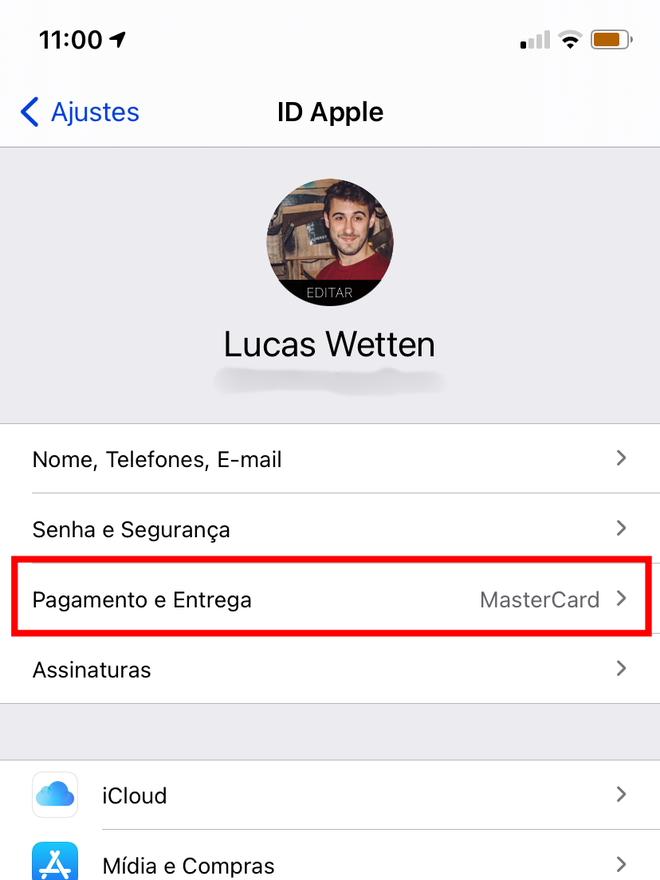
Passo 3: clique na opção de "Adicionar método de pagamento".
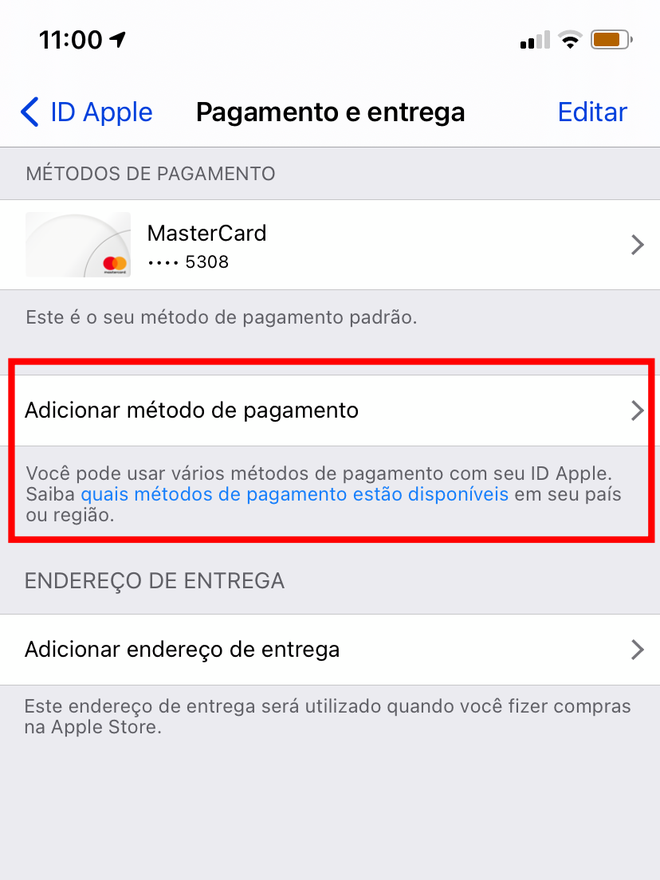
Passo 4: as bandeiras aceitas, como você ver no topo da tela, são Visa, MasterCard, ELO ou American Express. Preencha os campos com os dados do seu cartão. Caso prefira, há uma opção para facilitar e não te dar trabalho: clique no ícone da câmera fotográfica azul, na linha de "Número", para abrir o leitor automático de cartão.
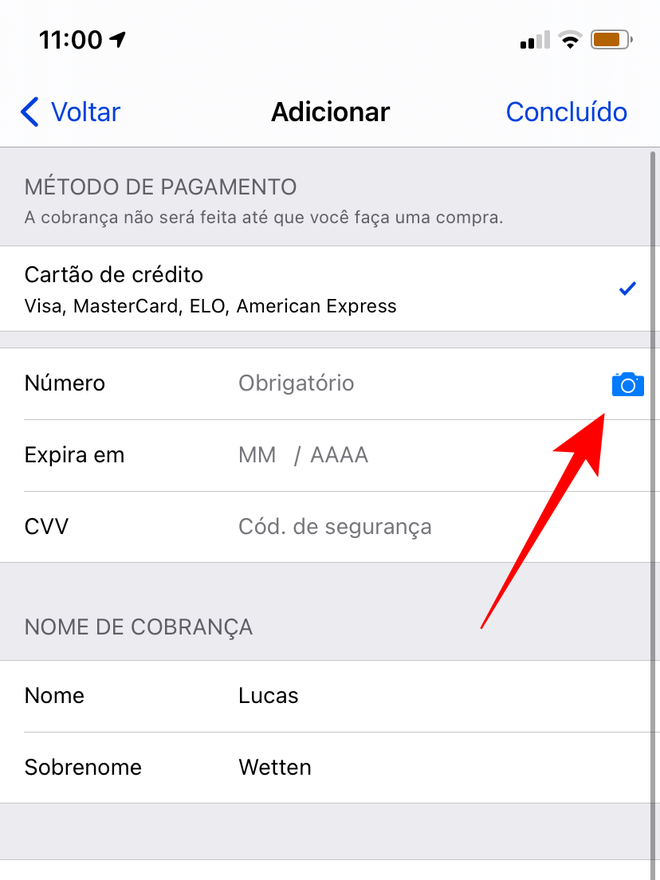
Passo 5: a câmera vai se abrir. Coloque a parte do seu cartão de crédito que contenha os dados - números, nome completo, data de expiração e código de segurança - dentro da moldura do cartão da câmera e aguarde a leitura automática.
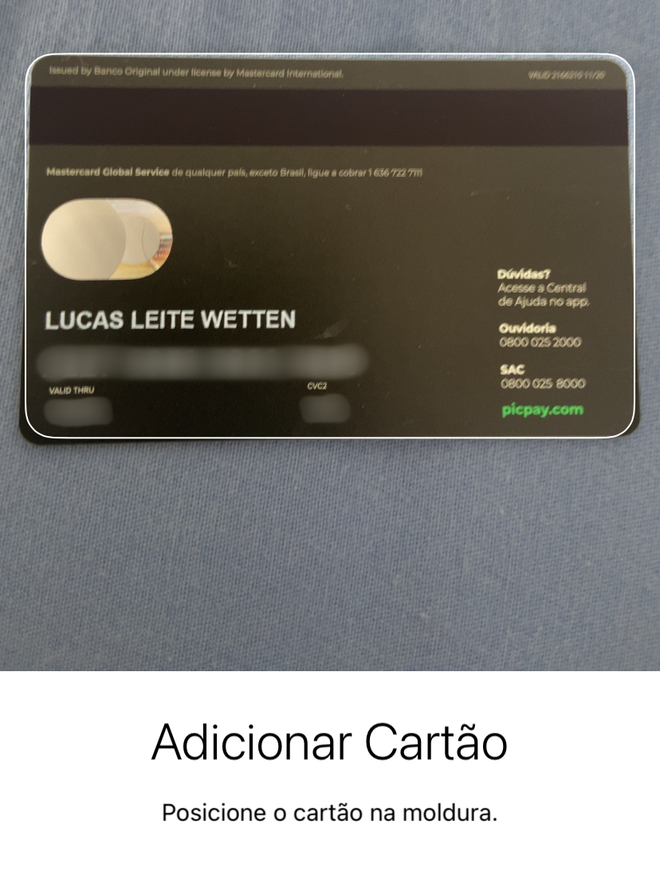
Passo 6: os dados serão preenchidos de forma automática - no entanto, confirme se os dados inseridos pelo preenchimento automático estão corretos.
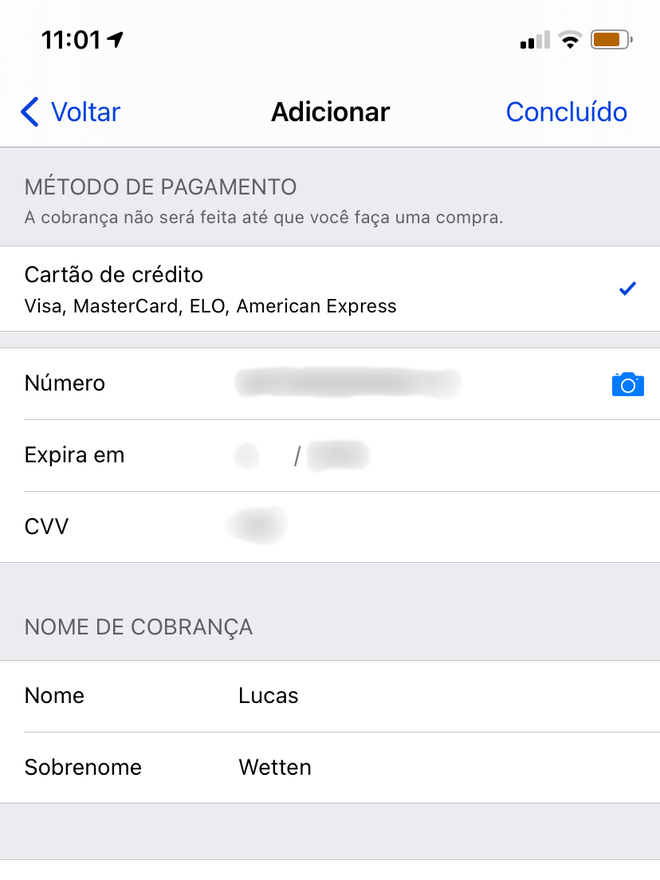
Passo 7: desça a tela para e complemente com as informações restantes - o seu CPF e as informações de endereço de cobrança.
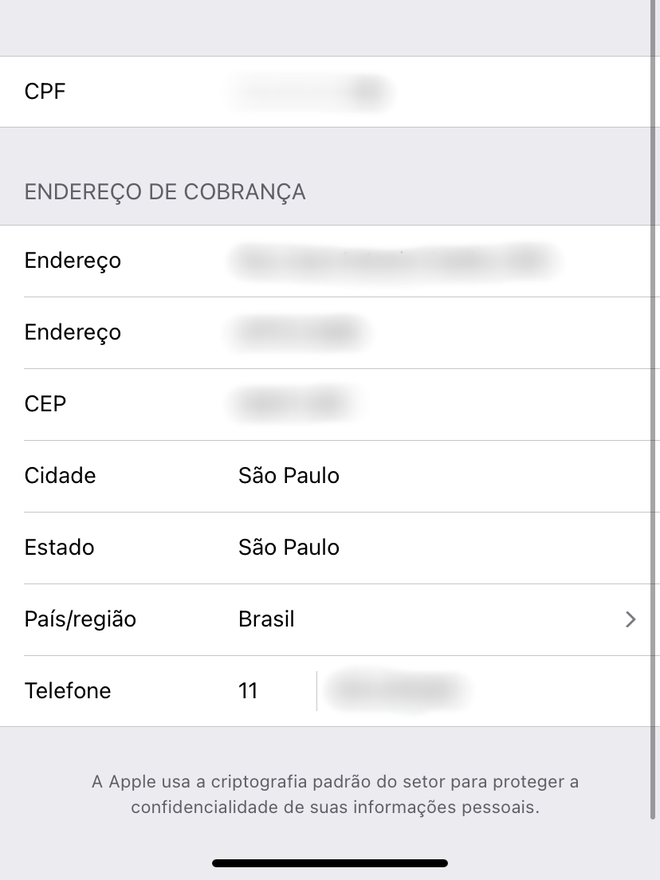
Passo 8: e pronto, seu cartão de crédito foi adicionado ao iPhone. Você pode utilizá-lo para assinar serviços da Apple, Google, entre outros, comprar aplicativos pagos da App Store, compras internas dentro de apps ou na iTunes Store, e mais utilidades.